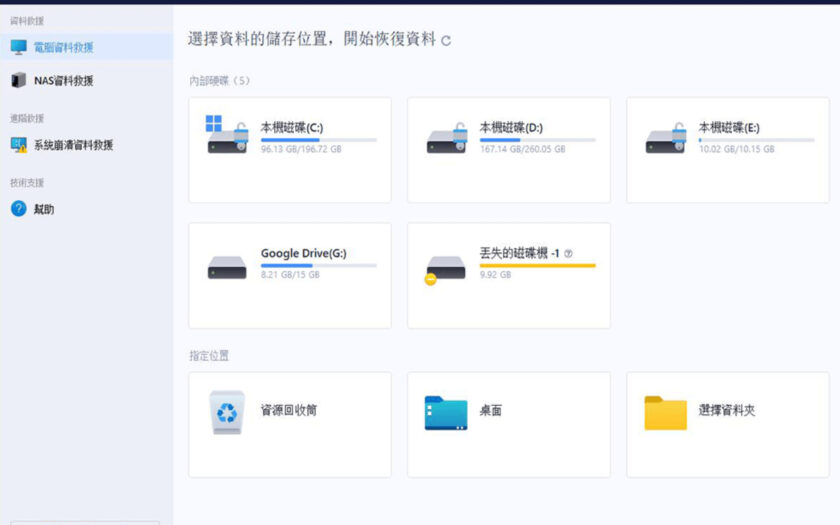Table of Contents
記憶卡救援怎麼做?(恢復 SD 卡已遭刪除或遺失的檔案)
現代人手一張SD卡/記憶卡,一般用來儲存圖片、文件、訊息…等重要檔案。因此,如果SD卡/記憶卡資料遺失會非常麻煩。其中誤刪除及格式化是兩個檔案丟失的主因。所以,學習記憶卡復原很有用。
例如,我的室友前幾天因為不小心格式化SD卡而失去所有海邊渡假的照片。她問了很多人該如何還原SD卡照片,但沒有人知道該怎麼辦。在他焦頭爛額時,我推薦她使用一款免費的記憶卡檔案救援軟體,在經過幾個簡單的步驟後,她順利地找回照片。
如果您也遇到類似的問題並且在找一款簡單、免費的方法救援SD卡刪除或遺失的資料,可以下載一套免費的SD卡救援軟體。如果您不小心格式化您的SD卡或誤刪除檔案,不用緊張。我們會在下面的步驟中教您如何記憶卡復原並救回檔案。
延伸閱讀 >>> 8 種修復並搶救 SD 記憶卡資料的方法
如何從SD卡上救回刪除檔案,讓免費的軟體來幫您記憶卡檔案救援
首先,一旦SD卡上的檔案遺失後,請立即停止使用。如果繼續儲存或使用SD卡,可能導致檔案被覆蓋,喪失找回SD卡檔案的機會。接著,您需要用免費的記憶卡檔案救援軟體 — EaseUS資料救援精靈免費版。您可以使用這套獲獎無數的免費SD卡救援軟體輕鬆、快速地復原micro SD卡、CF卡或sdhc卡上遺失的資料。
EaseUS記憶卡檔案救援軟體可以還原因為刪除、格式化不見的圖片、影音檔、影片或其他類型檔案。請下載免費的SD卡救援軟體並參考下面的教學影片以及詳細的圖文步驟快速將SD卡復原。
影片教學 — SD卡救援
使用EaseUS免費的記憶卡檔案救援軟體救SD卡檔案或資料的指南:
搶救SanDisk、三星、金士頓、創見、SONY、Panasonic、PNY…等流行品牌 SD 卡刪除的檔案只需要三個步驟:
一旦sd卡上的文件遺失後,切記不要繼續使用該sd卡。如果繼續使用sd卡,原有的數據很可能會被覆蓋,則成功救回文件的機率將大幅下降。
步驟 1. 將sd卡連上電腦。
- 將sd卡插入讀卡器並將帶有sd卡的讀卡器連上電腦。
步驟 2. 執行sd卡資料恢復軟體,掃描sd卡。
- 打開EaseUS Data Recovery Wizard,在外置設備欄下選擇sd卡。
- 然後,單擊「掃描」按鈕開始查找SD卡上丟失的文件。
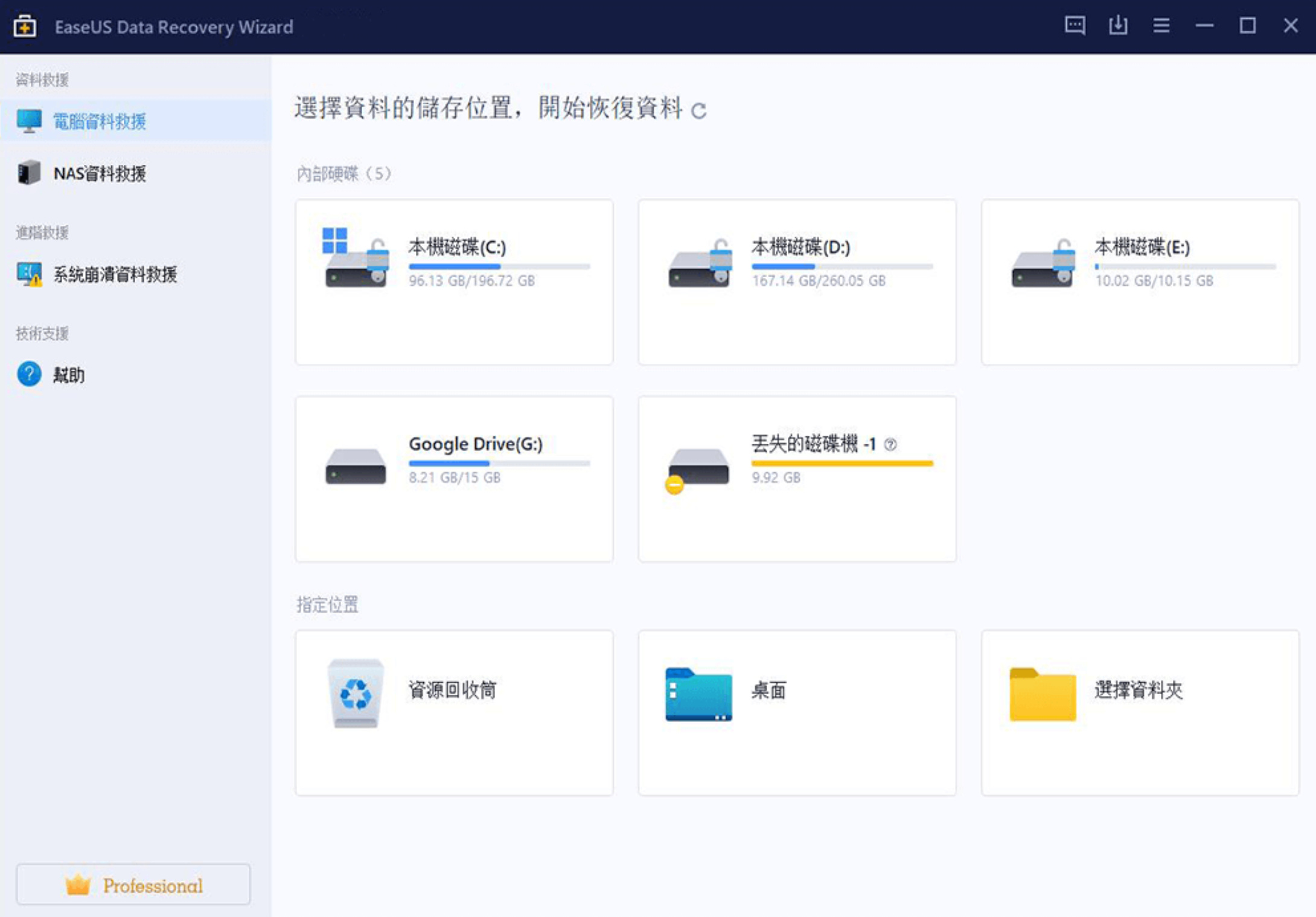
步驟 3. 檢視sd卡上找到的資料。
掃描結束後,通過下面幾個按鈕快速篩選找到你要恢復的文件並雙擊執行預覽 :
- 「已刪除的檔案」:列出所有刪除文件。
- 「磁碟分區」:所有掃描查找到的文件都在這裡。
- 「丟失分割區的檔案」:格式化後救援時優先檢視這下面的文件。
- 「更多檔案」:所有文件名稱或路徑丟失的文件都集中在這裡。
同時,還可以使用「篩選」、「搜索」兩個功能快速查找到需要復原的文件。
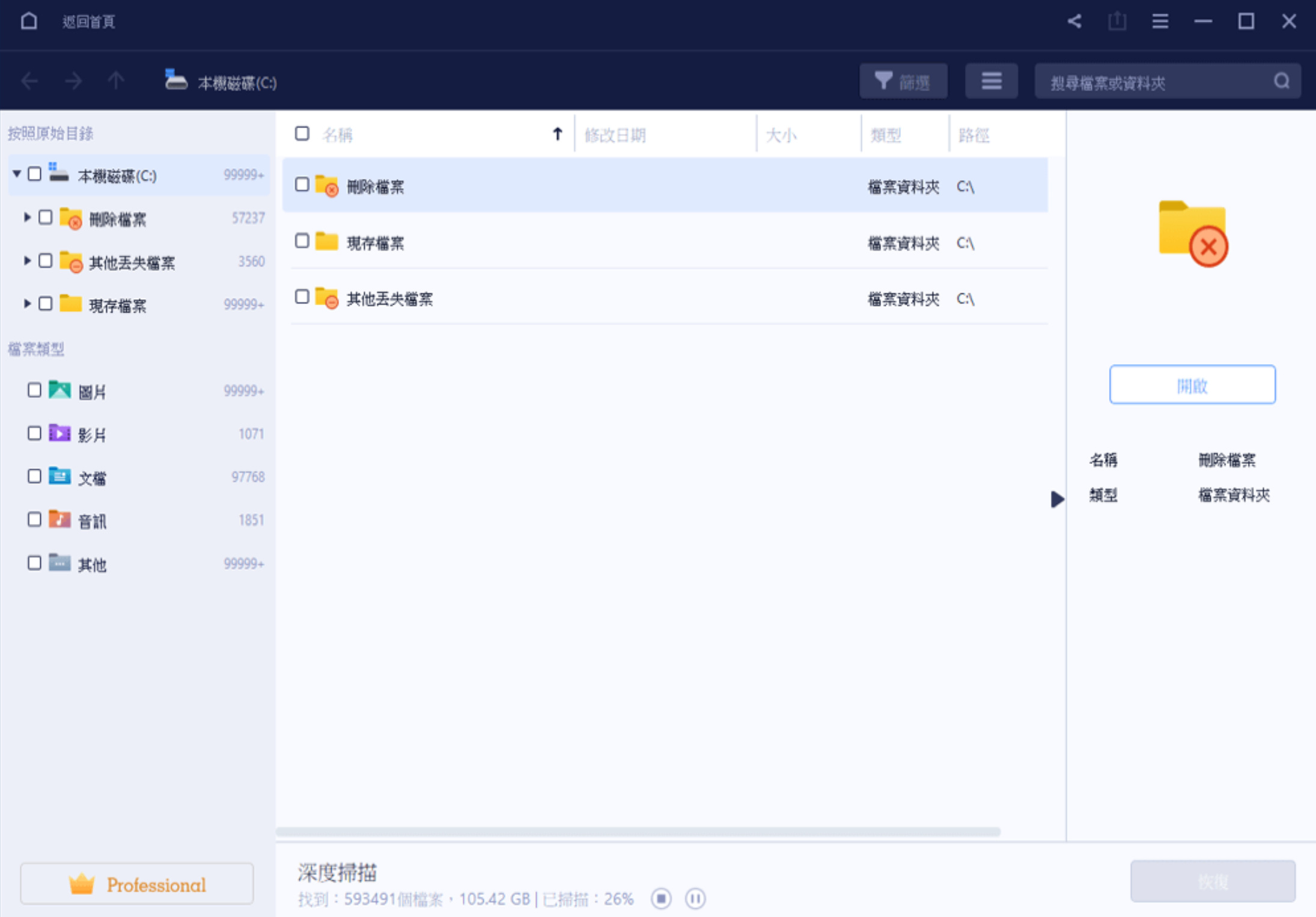
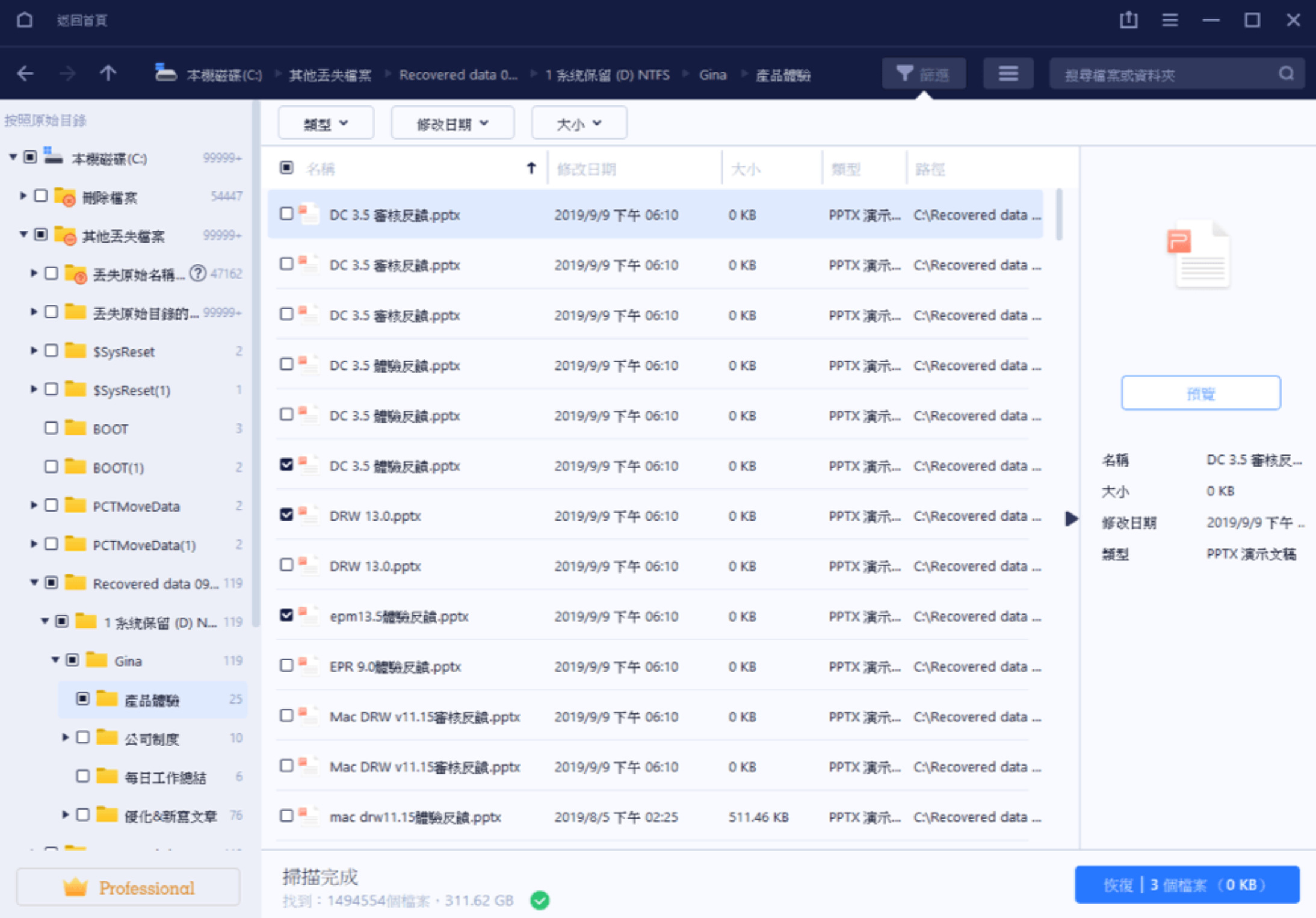
步驟 4. 恢復sd卡資料。
- 雙擊檔案檢視和預覽。
- 然後,勾選所有要復原的文件,點擊「恢復」按鈕,將恢復回來的文件保存到電腦或外接式儲存裝置上。
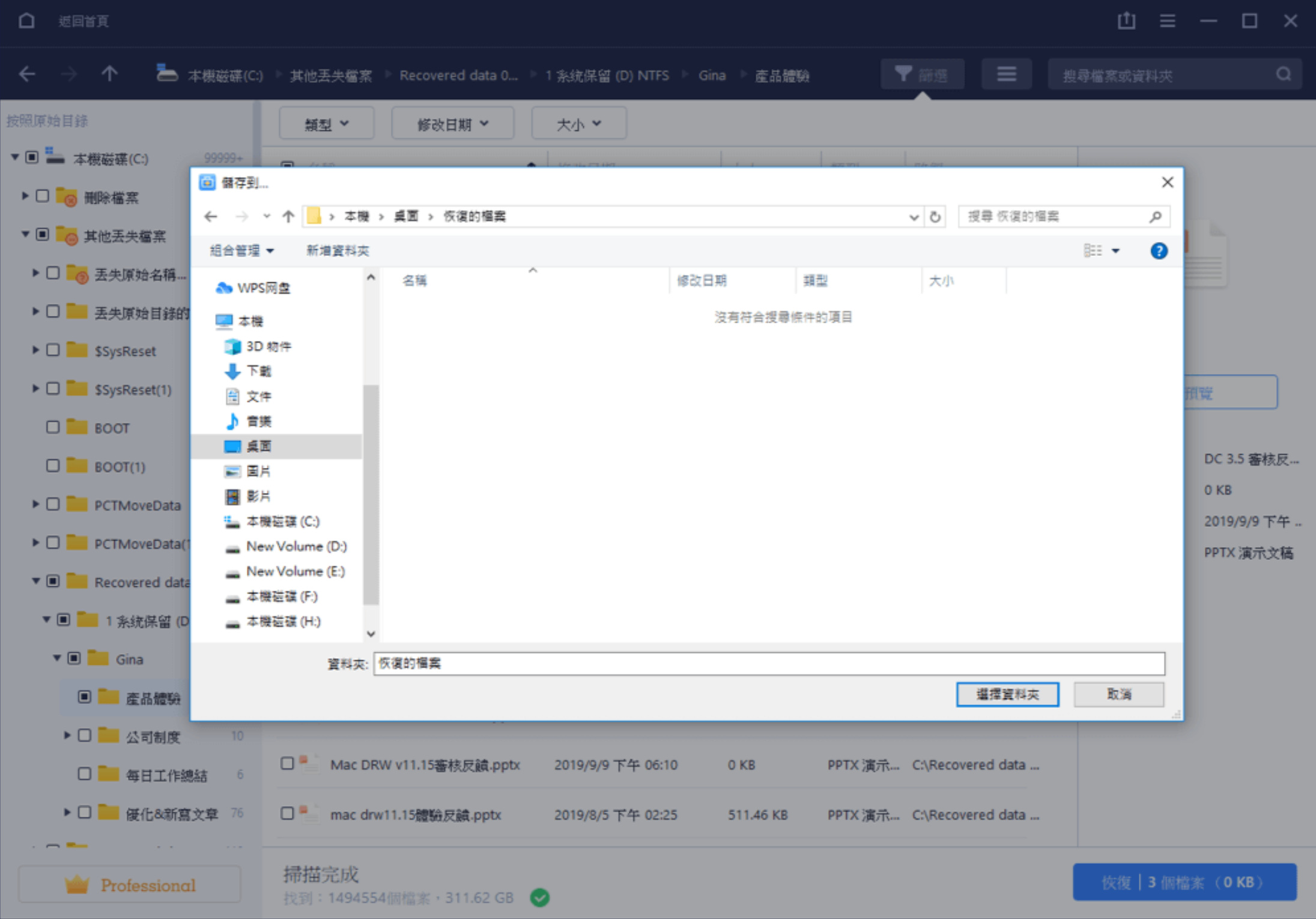
關於記憶卡救援的常見問題 FAQs
1. 哪一款 SD 卡的救援軟體最好?
我們推薦您使用 EaseUS Data Recovery Wizard,不論是數位相機、硬碟、SD 卡等裝置資料遺失,或者檔案誤刪,都有高達 99.3% 的救援成功率!
2. 如何避免 SD 卡資料遺失?
最好的預防方法就是備份,定期將 SD 卡中的檔案,備份到電腦或者雲端硬碟,就不怕 SD 卡損毀找不到珍貴的檔案了。